将所有蓝光光盘转换为 MP4 的 5 种安全快速的方法
蓝光播放器可让您在 Windows/Mac 上播放蓝光光盘。但是,如果您想在计算机/手机上保存蓝光视频或编辑电影,该怎么办?将蓝光翻录为 MP4 是最好的解决方案。通过这种方式,您可以在任何设备和播放器上流畅地播放蓝光视频,而不会出现问题。此外,MP4 格式的体积更小,可以节省更多存储空间并存储更多视频。继续阅读本文,了解将蓝光高质量翻录为 MP4 的 5 种有效方法。
使用 4Easysoft 将蓝光拷贝至 MP4 的最佳方式 [高质量]
将蓝光翻录为 MP4 时,您可能会遇到许多问题,例如耗时太长、导出质量低于原始质量、文件大小太大等。因此,您需要专业的软件 - 4Easysoft DVD翻录器 轻松将蓝光转换为 MP4。借助 CPU 和 GPU 加速,您可以以 60 倍的速度快速翻录一批蓝光光盘。通过调整输出设置,您可以压缩视频,同时保持原始质量。

将 DVD/蓝光翻录为 MP4 和其他具有原始高品质的流行格式。
调整输出设置,包括编解码器、帧速率、质量和分辨率。
将您的蓝光视频压缩为所需的小尺寸以保存更多视频。
提供强大的编辑工具来裁剪、修剪、剪切和为蓝光视频添加效果。
步骤1将蓝光/DVD 光盘插入计算机驱动器。启动 4Easysoft DVD Ripper 并单击“加载蓝光”按钮开始将蓝光翻录为 MP4。
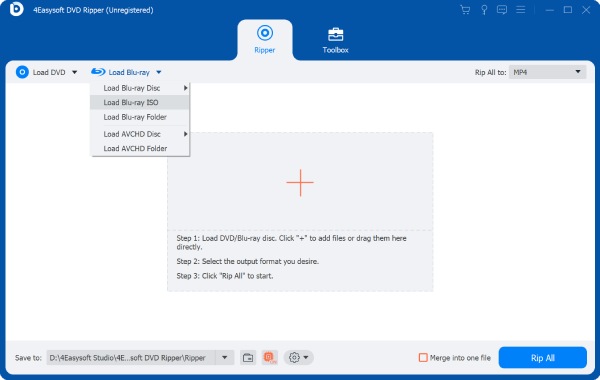
第2步加载所有蓝光/DVD 标题后,您可以选择在“完整标题列表”按钮下将所需的蓝光章节翻录为 MP4。

步骤3单击“全部翻录为视频/音频”按钮,然后选择所需的“MP4”格式来翻录蓝光。您还可以调整详细参数以保持高质量。

步骤4在导出转换后的 MP4 视频之前,您可以单击“编辑”和“剪切”按钮来添加更多效果。最后,单击“全部翻录”按钮开始将蓝光翻录为 MP4。

如何通过 Handbrake 将蓝光转换为 MP4 视频
Handbrake 是一款知名的视频转换器和翻录器,支持数字格式和 DVD/蓝光光盘。虽然您可以将任何视频和音频添加到其中,但输出格式仅限于 MP4、MKV 和 WebM。此外,您只能将未受保护的蓝光光盘翻录为 MP4 以供计算机和手机使用。了解以下详细步骤:
步骤1将蓝光光盘插入计算机并在 Windows/Mac 上运行 Handbrake。单击“来源”按钮以添加包含所需章节的蓝光光盘。

第2步之后,您可以单击“MP4”格式将蓝光翻录为 MP4,并自由更改输出设置。在“视频”选项卡下,您可以调整代码、质量、帧速率等。

步骤3此外,您还可以使用自定义和预设设置为您的蓝光视频添加效果和滤镜。更改章节和字幕也很容易。

步骤4最后,单击“浏览”按钮选择所需的存储路径,然后单击“开始编码”按钮将蓝光翻录为 MP4,这可能需要几个小时。

3 种将蓝光拷贝成 MP4 的有效工具及详细步骤
1. CloneBD(仅限 Windows)
它是一款易于使用的蓝光开膛手,可快速将蓝光光盘转换为 MP4 格式。几分钟内,您就可以在所有设备上播放蓝光视频。此外,它甚至可以处理 3D 蓝光光盘,同时保留令人惊叹的效果。它的另一个优点是您只能提取所需的音频或字幕文件。但您应该注意,这款蓝光开膛手仅适用于 Windows PC 上未受保护的蓝光。
步骤1在 Windows PC 上启动 CloneBD Blu-ray Ripper,然后单击主界面中的“加载光盘”按钮读取插入的蓝光光盘。
第2步您还可以选择要翻录的不同章节中的所需标题。然后,从输出设置中选择“MP4”格式和所需的编解码器/分辨率。
步骤3点击“继续”按钮,根据需要对已翻录的 MP4 视频进行更多编辑,裁剪/修剪/旋转。然后点击“开始”按钮继续该过程。
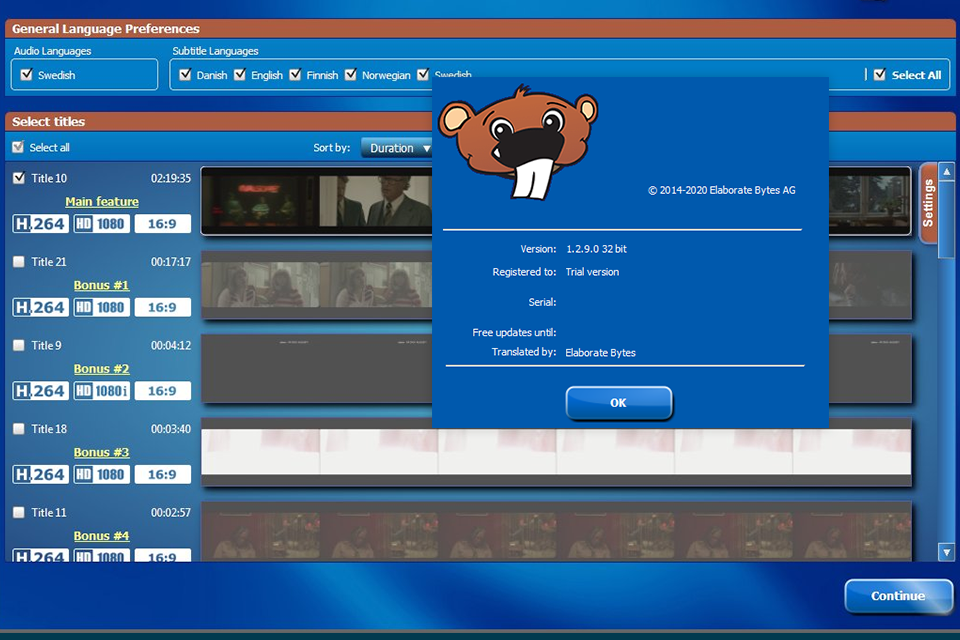
2. DVDFab 蓝光翻录器(Windows / Mac)
若要在 Mac 上将蓝光光盘翻录为 MP4,您可以选择此工具,它可以处理所有类型的蓝光光盘,甚至是加密的光盘。此 Windows/Mac 蓝光翻录器 还为您提供了许多编辑功能,包括裁剪器、修剪器、压缩器、水印去除器等。至于输出质量,您可以在购买的版本中轻松获得原始的 4K 蓝光视频。
步骤1打开 DVDFab 软件,单击左侧窗格中的“Ripper”按钮。然后单击“添加源”按钮以加载插入的蓝光光盘。
第2步上传后,您可以根据需要选择标题、章节、音轨和其他设置。要将蓝光翻录为 MP4,您只需单击“选择其他配置文件”并选择“MP4”格式即可。
步骤3为了导出高质量的视频,您甚至可以调整高级设置来提高分辨率、比特率等。最后,单击“确定”,然后单击“开始”按钮。
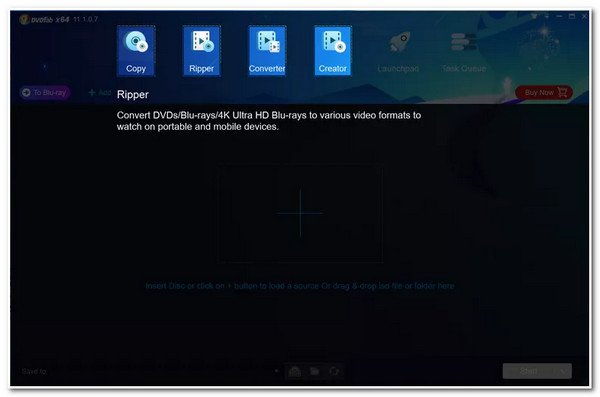
3.EaseFab 蓝光开膛手 (Windows/Mac)
EaseFab Blu-ray Ripper 是一款易于使用的工具,可将蓝光转换为 MP4 并删除光盘上的复制保护。但它无法处理来自不同国家/地区的区域编码蓝光。如果您有一批蓝光光盘并希望将它们全部保存在计算机/手机上以供观看,那么此工具最适合您。由于它配备了 GPU 加速,您可以使用它以超快的速度将所有光盘一起翻录。立即按照以下步骤开始将蓝光翻录为 MP4:
步骤1将蓝光光盘插入计算机驱动器,然后单击 EaseFab Blu-ray Ripper 上的“加载光盘”按钮以检查所有标题。
第2步点击“配置文件”下拉列表,为不同设备选择“MP4”格式。此外,您可以点击“设置”按钮来更改编解码器、帧速率、分辨率等。
步骤3现在,您可以选择所需的输出目标路径,然后单击“转换”按钮开始将蓝光翻录为 MP4。
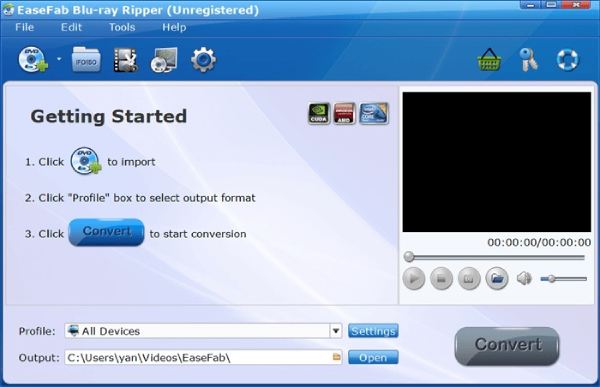
结论
上面列出了 5 种有效方法,可帮助您将蓝光光盘翻录为 MP4 视频。您现在可以在 Windows、Mac、Android、iPhone 和所有设备上播放您喜爱的电影。虽然 Handbrake 可以导出高质量视频,但您需要等待很长时间。此外,大多数蓝光翻录器无法处理受保护或区域编码的光盘。因此,您需要尝试 4Easysoft DVD Ripper,它没有限制并提供许多可调整的设置。您绝对可以通过它将所有蓝光光盘翻录为 MP4,而不会造成质量损失。为什么不现在就下载它呢?



